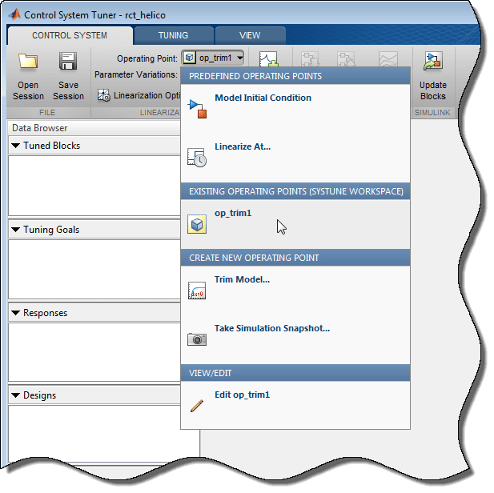Когда вы используете Control System Tuner с Simulink® модель, программное обеспечение вычисляет отклики системы и настраивает параметры контроллера для линеаризации модели. Та линеаризация может зависеть от условий работы модели.
По умолчанию Control System Tuner линеаризует в рабочей точке, заданной в модели, которая включает значения начального состояния в модели (начальные условия модели). Можно задать одну или несколько альтернативных рабочих точек для настройки модели. Control System Tuner позволяет вам вычислить два типа альтернативных рабочих точек:
Время снимка состояния симуляции. Control System Tuner симулирует модель для количества времени, которое вы задаете, и линеаризует использование значений состояния в то время. Линеаризация снимка состояния симуляции полезна, например, когда вы знаете, что ваша модель достигает состояния равновесия после определенного времени симуляции.
Установившаяся рабочая точка. Control System Tuner находит установившуюся рабочую точку, в которой некоторое заданное условие соблюдают (обрезая). Например, если ваша модель представляет автомобильный двигатель, можно вычислить рабочую точку, в которой двигатель постоянно действует на уровне 2 000 об/мин.
Для получения дополнительной информации о нахождении установившихся рабочих точек займитесь Рабочими точками (Simulink Control Design) и Вычислите Установившиеся Рабочие точки (Simulink Control Design).
В этом примере показано, как вычислить линеаризацию в один или несколько раз снимка состояния симуляции.
Во вкладке Control System, в меню Operating Point, выбирают Linearize At.
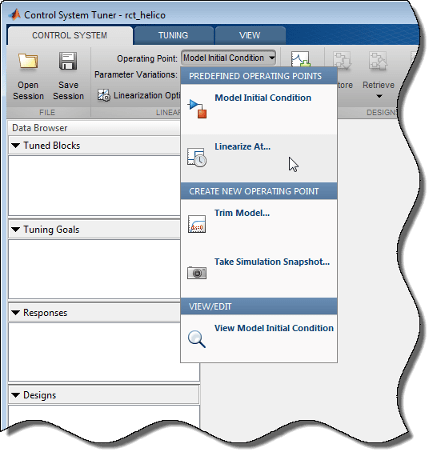
В диалоговом окне Enter snapshot times to linearize задайте один или несколько раз снимка состояния симуляции. Нажмите OK.

Когда вы готовы анализировать отклики системы или настроить вашу модель, Control System Tuner вычисляет линеаризацию в заданные времена снимка состояния. Если вы входите несколько раз снимка состояния, Control System Tuner вычисляет массив линеаризовавших моделей и отображает графики для анализа, которые отражают несколько линеаризации в массиве. В этом случае Control System Tuner также учитывает всю линеаризацию при настройке параметров. Это помогает гарантировать, что ваш настроенный контроллер соответствует вашим конструктивным требованиям во множестве условий работы.
В этом примере показано, как вычислить рабочие точки в один или несколько раз снимка состояния симуляции. Выполнение так хранит рабочую точку в Control System Tuner. Когда вы позже хотите анализировать или настроить модель в сохраненной рабочей точке, можно выбрать сохраненную рабочую точку из меню Operating Point.
Во вкладке Control System, в меню Operating Point, выбирают Take simulation snapshot.
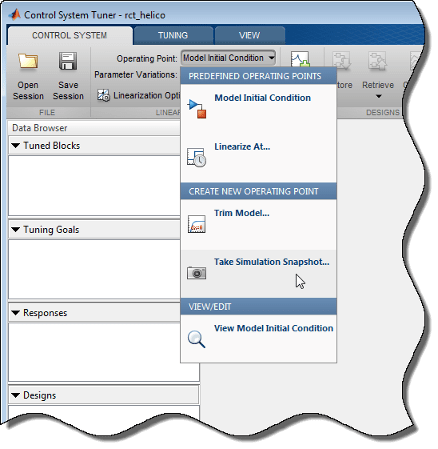
В диалоговом окне Enter snapshot times to linearize, в поле Simulation snapshot times, входят один или несколько раз снимка состояния симуляции. Войдите несколько раз снимка состояния как вектор.
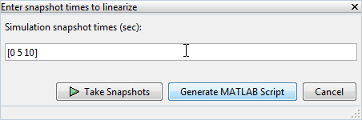
Нажмите![]() Take Snapshots. Control System Tuner симулирует модель и вычисляет рабочие точки снимка состояния.
Take Snapshots. Control System Tuner симулирует модель и вычисляет рабочие точки снимка состояния.
Вычислите дополнительные рабочие точки снимка состояния при желании. Введите дополнительные времена снимка состояния и нажмите![]() Take Snapshots. Закройте диалоговое окно когда вы закончите.
Take Snapshots. Закройте диалоговое окно когда вы закончите.
Когда вы готовы анализировать ответы или настроить вашу модель, выберите рабочую точку, в которой вы хотите линеаризовать модель. Во вкладке Control System, в меню Operating Point, сохраненные рабочие точки доступны.
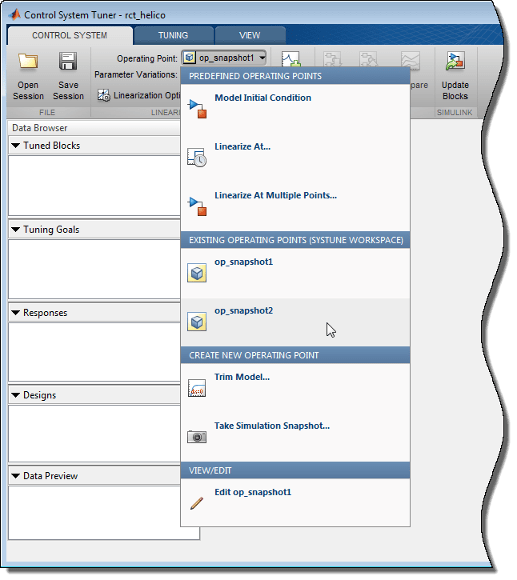
Если вы ввели вектор времен снимка состояния, все получившиеся рабочие точки хранятся вместе в векторе рабочей точки. Можно использовать этот вектор, чтобы настроить систему управления в нескольких рабочих точках одновременно.
В этом примере показано, как вычислить установившуюся рабочую точку с заданными условиями. Выполнение так хранит рабочую точку в Control System Tuner. Когда вы позже хотите анализировать или настроить модель в сохраненной рабочей точке, можно выбрать сохраненную рабочую точку из меню Operating Point.
Во вкладке Control System, в меню Operating Point, выбирают Trim model.
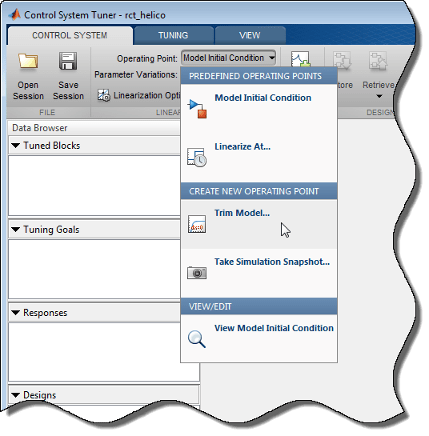
В диалоговом окне Trim the model введите технические требования для установившихся значений состояния, в которых вы хотите найти рабочую точку.
Для примера, показывающего, как использовать диалоговое окно Trim the model, чтобы задать условия для установившегося поиска рабочей точки, смотрите, Вычисляют Рабочие точки из Технических требований Используя Model Linearizer (Simulink Control Design).
Когда вы введете свои технические требования состояния, нажмите![]() Start trimming. Control System Tuner находит рабочую точку, которая выполняет техническим требованиям состояния и хранит его.
Start trimming. Control System Tuner находит рабочую точку, которая выполняет техническим требованиям состояния и хранит его.
Когда вы готовы анализировать ответы или настроить вашу модель, выберите рабочую точку, в которой вы хотите линеаризовать модель. Во вкладке Control System, в меню Operating Point, сохраненные рабочие точки доступны.